Lỗi Thường Gặp
iPhone 13 bị đơ không tắt nguồn được tại sao? Cách sửa
iPhone 13 bị treo và không tắt Nguyên nhân là gì và giải pháp là gì? Tất nhiên ai sử dụng iPhone đều biết cách tắt máy.Nhưng làm sao để tắt nguồn Màn hình cảm ứng iPhone 13 bị treo Không phải ai cũng biết. Vậy thì bài viết dưới đây sẽ giúp bạn giải đáp tất cả những câu hỏi trên, vậy nên hãy chú ý theo dõi nhé!
Tại sao iPhone 13 bị đơ và không tắt được?
iPhone 13 bị treo và không tắt Có thể có nhiều lý do khác nhau. Có thể kể như thế này:
- Quá tải hệ thống: Điều này xảy ra khi có quá nhiều ứng dụng được mở hoặc khi có những ứng dụng chạy ngầm tiêu tốn nhiều tài nguyên. Kể từ thời điểm đó, CPU và RAM của iPhone được sử dụng hết công suất. iPhone không thể xử lý yêu cầu khiến màn hình không phản hồi.
- vấn đề phần mềm: Lỗi phần mềm xảy ra khi ứng dụng không tương thích hoặc bị hỏng. Điều này có thể khiến hệ điều hành không ổn định, gây treo máy hoặc treo màn hình.
- trục trặc phần cứng: Nút nguồn, màn hình cảm ứng và các bộ phận khác có bị hỏng hay không. Điều này sẽ ảnh hưởng tới bộ phận xử lý tín hiệu bên trong máy, khiến iPhone bị đơ.
- Bản cập nhật iOS không tương thích: Các bản cập nhật iOS không tương thích có thể gây ra xung đột phần mềm, dẫn đến treo màn hình.
- Sử dụng điện thoại di động thường xuyên và nhiều: iPhone 13 dù có cấu hình mạnh mẽ nhưng thời lượng pin của máy sẽ bị hạn chế. Việc sử dụng liên tục có thể khiến thiết bị của bạn quá nóng, quá tải, đơ hoặc đơ màn hình.
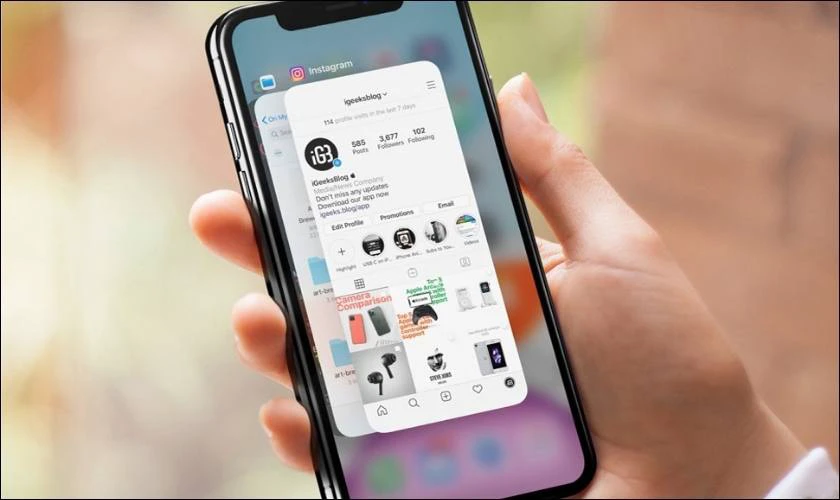
Hiện tượng iPhone 13 bị đơ và không tắt nguồn được khiến nhiều người dùng cảm thấy khó chịu. Hiểu được nguyên nhân của vấn đề sẽ giúp bạn tránh được tình trạng này. Nếu bạn muốn biết cách khắc phục lỗi đơ màn hình iPhone 13, hãy đọc tiếp bài viết nhé!
Cách giải quyết vấn đề màn hình iPhone 13 bị đơ và không tắt được
Tôi phải làm gì nếu iPhone 13 của tôi vô tình bị treo và không tắt được? Dưới đây là một số cách khắc phục dễ dàng và chi tiết nhất!
Sử dụng phím cứng để tắt iPhone 13 khi màn hình cảm ứng bị đơ
Cách khắc phục đầu tiên và dễ dàng nhất là tắt nguồn thông qua phím cứng. Để làm điều này, bạn chỉ cần làm như sau:
bước 1: Bạn nhấn Phím tăng âm lượng Cạnh trái của màn hình (chỉ nhấn một lần, không giữ).

Bước 2: Click để tiếp tục Phím giảm âm lượng Sau đó thả tay ra (chỉ ấn một lần, không giữ).

Bước 3: Bạn nhấn và giữ nút nguồn cho đến khi màn hình xuất hiện Trượt để tắt nguồn Đúng.
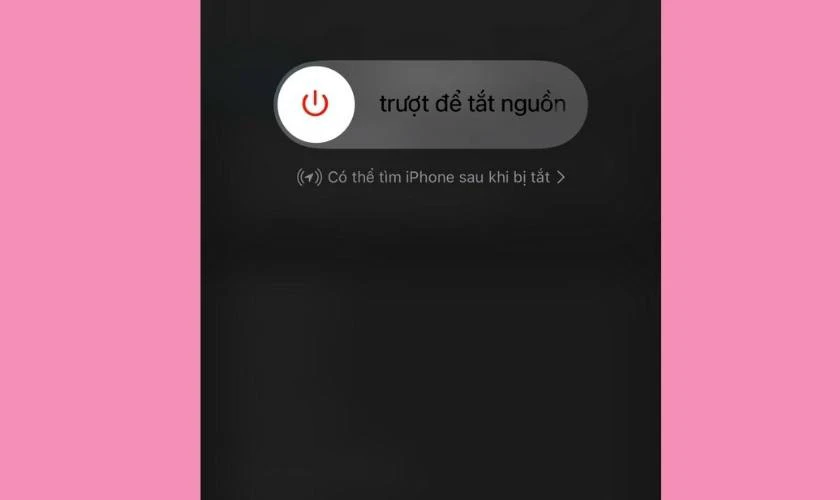
Như vậy các bước trên đã giúp bạn xử lý được tình trạng iPhone 13 bị đơ, không tắt được. Nếu thiết bị của bạn vẫn bị treo, hãy thử các phương pháp khắc phục sự cố sau!
Phải làm gì khi màn hình iPhone 13 của bạn bị treo và không thể tắt được bằng cài đặt thông thường
Ngoài những cách trên, bạn cũng có thể tắt iPhone 13 bị đơ thông qua cài đặt chung. Tiến hành như sau:
bước 1:Truy cập dự án môi trường trên thiết bị của bạn và chọn phần Cài đặt chung.Sau đó, cuộn xuống phía dưới và nhấp vào Khép kín.
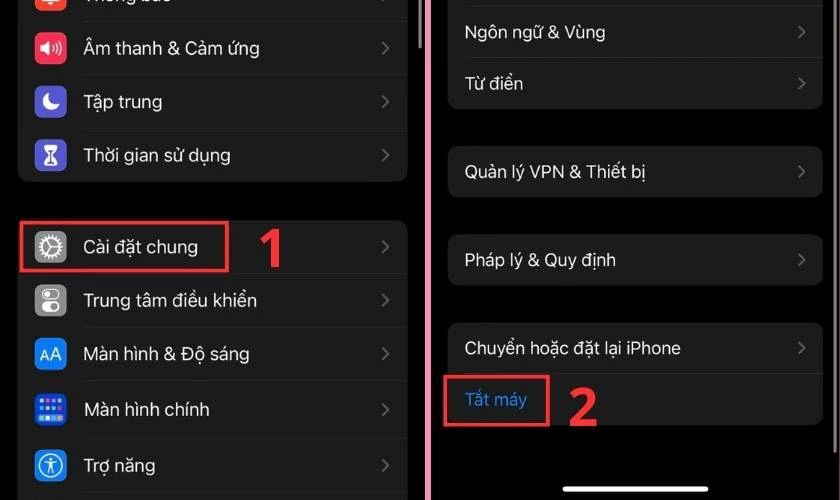
Bước 2: Lúc này màn hình sẽ hiển thị một thanh trượt mà bạn chỉ cần trượt sang phải để tắt thiết bị.
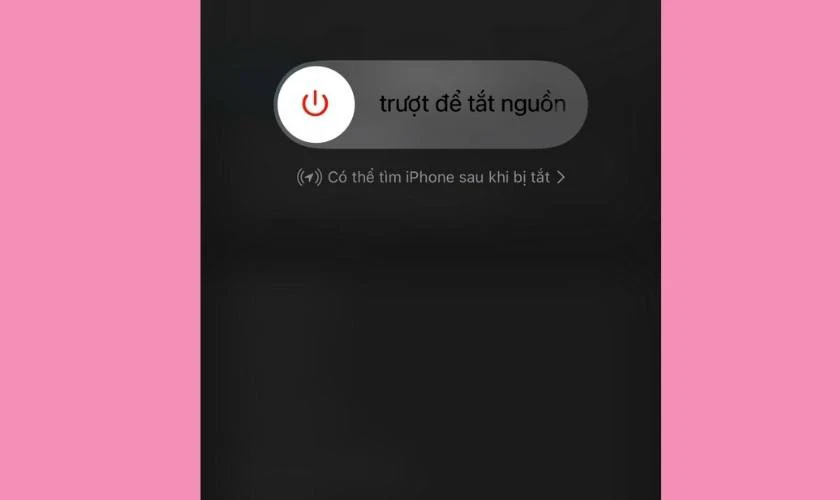
Cách khắc phục thứ hai cũng dễ thực hiện. Sau khi khởi động lại, thiết bị sẽ chạy mượt mà và hiệu quả hơn.
Tắt iPhone 13 lại bằng nút home ảo (AssistiveTouch)
Một giải pháp khác để tắt iPhone 13 bị đơ là sử dụng nút Home ảo. Đây là tiện ích cho phép bạn tắt nguồn thiết bị của mình một cách nhanh chóng. Để sử dụng nhà ảo, hãy làm theo các bước sau:
bước 1: Đi tới phần môi trường của thiết bị và bấm vào mục Khả năng tiếp cận.Tiếp theo chọn dự án chạm.
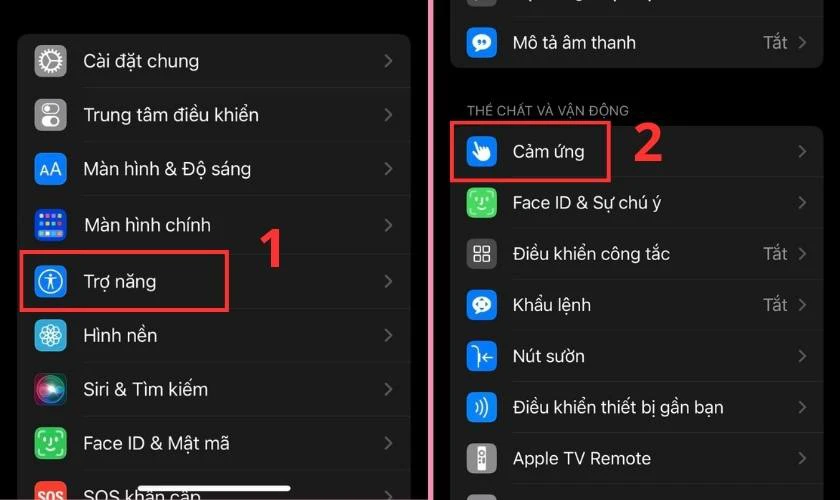
Bước 2: Bấm vào thanh trượt của hàng cảm ứng hỗ trợ chuyển sang màu xanh. Lúc này trên màn hình sẽ xuất hiện một nút home ảo, bạn chỉ cần nhấn vào đó là được.sau đó chọn thiết bị.
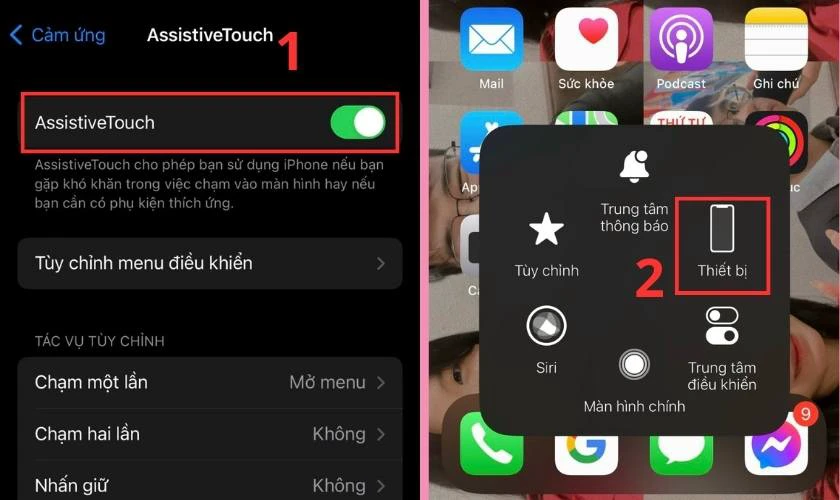
Bước 3: Nhấp chuột hơn sau đó chọn khởi động lại.
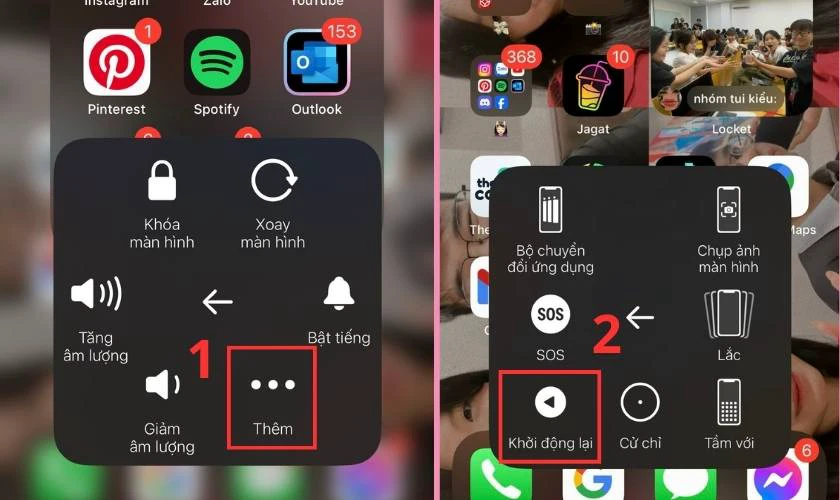
Bước 4: Lúc này thiết bị sẽ hỏi bạn có muốn khởi động lại iPhone không, sau đó nhấn vào khởi động lại.
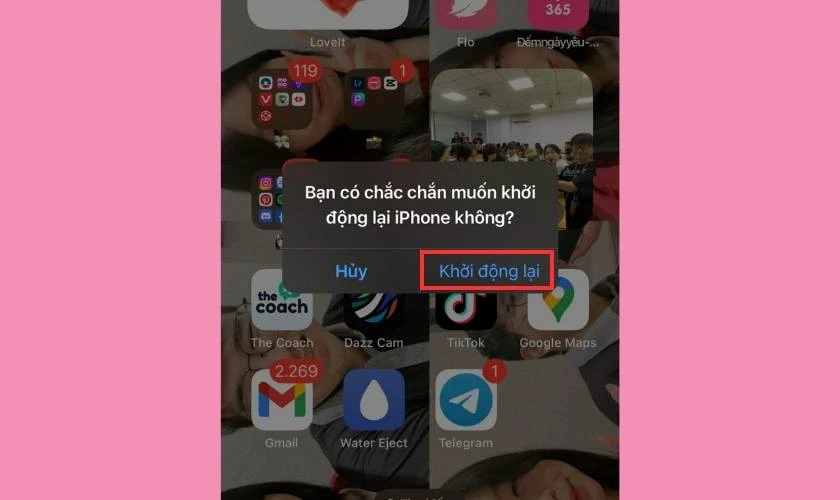
Nếu trước đó bạn đã bật tính năng nút home ảo thì chỉ cần bắt đầu với bước 2. Phương pháp này cũng hữu ích khi nút nguồn hoặc nút âm lượng của bạn không hoạt động.
Sử dụng phần mềm bên thứ 3 để tắt nguồn iPhone 13 qua máy tính
Tắt nguồn iPhone 13 khỏi máy tính mà không can thiệp trực tiếp vào điện thoại của bạn. Bạn có thể sử dụng các phần mềm như iTools, 3uTools hoặc Tongbu. Phương thức hoạt động của 3uTools như sau:
bước 1: Mở phần mềm trên máy tính, sau đó kết nối iPhone của bạn với máy tính.
Bước 2: Tìm và truy cập các tùy chọn Khép kín hoặc đóng trên giao diện chính của phần mềm. Sau đó, hệ thống sẽ thực hiện quá trình tắt nguồn iPhone từ xa.
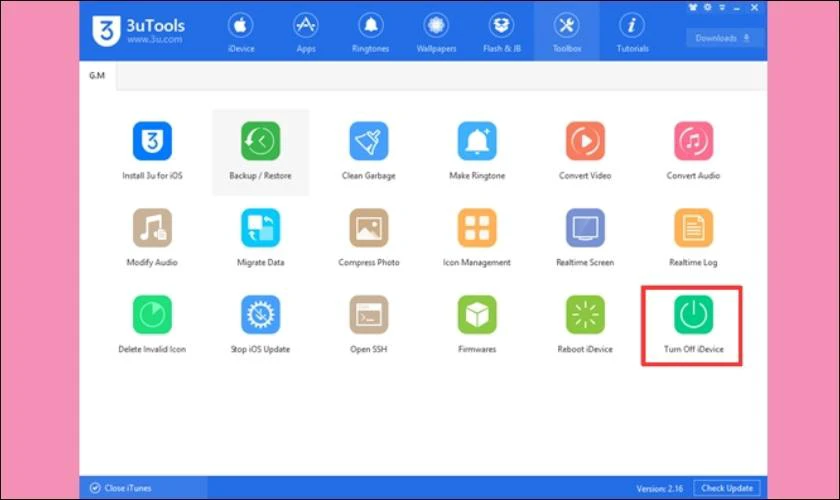
Điều này sẽ giúp bạn tắt iPhone 13 mà không cần chạm trực tiếp vào điện thoại. Nếu bạn vẫn không thể tắt nguồn sau khi thực hiện phương pháp này, hãy thực hiện phương pháp cuối cùng bên dưới.
Mang nó đến một cửa hàng sửa chữa điện thoại di động
Nếu bạn vẫn không thể tắt máy sau khi làm theo các cách trên. Sau đó hãy mang thiết bị của bạn đến trung tâm sửa chữa uy tín để được hỗ trợ. Trong thời gian chờ đợi, hãy kiểm tra lỗi và sửa chữa hoặc thay thế màn hình điện thoại của bạn (nếu cần). Khi sửa màn hình tại Phone Vui, bạn có thể hoàn toàn yên tâm vì:
- Xưởng bảo trì chuyên nghiệp với đội ngũ kỹ thuật viên giàu kinh nghiệm.
- Sử dụng linh kiện chính hãng để thay thế màn hình điện thoại của bạn.
- Thời gian bảo hành sau sửa chữa từ 1-6 tháng tùy theo dịch vụ.
- Quá trình thay thế diễn ra nhanh chóng và gọn nhẹ, giúp bạn tiết kiệm thời gian và sức lực.
- Sự minh bạch về chi phí, khả năng cạnh tranh trên thị trường và không có chi phí bổ sung được hứa hẹn.

Hãy đến ngay Phone Fun để được test lỗi và tư vấn hoàn toàn miễn phí nhé!Chúng tôi cam kết mang lại trải nghiệm tốt nhất cho mọi khách hàng
Cách khởi động iPhone 13 dễ dàng
Ngoài việc tắt nguồn khi iPhone 13 bị treo, bạn cũng nên biết một số cách bật nguồn. Ví dụ:
- Bật nguồn iPhone của bạn bằng các nút cứng: Tất cả những gì bạn cần làm là giữ nút nguồn cho đến khi logo Apple xuất hiện. Đến đây, bạn đã khởi động lại thành công iPhone 13 của mình một cách thuận tiện.
- Bật nguồn bằng nguồn điện: Kết nối thiết bị bằng cáp USB C to Lightning. Tiếp theo, cắm nó vào bộ sạc dự phòng hoặc máy tính đang chạy. Đợi vài giây để logo Apple xuất hiện trên màn hình và thiết bị bật nguồn.
- iPhone 13 khởi động bị treo và không tắt được: Trong trường hợp này, bạn nên giữ nút giảm âm lượng và nút nguồn cùng lúc. Cho đến khi logo Apple xuất hiện trên màn hình, bạn có thể thả tay ra và đợi thiết bị khởi động.

Thông qua phương pháp trên, thiết bị có thể được khởi động lại thành công. Đồng thời giúp máy thoát khỏi tình trạng đơ máy, không thể chạm vào màn hình.
Mẹo sử dụng iPhone 13 tránh tình trạng màn hình cảm ứng bị đơ, không tắt nguồn được
Ngoài các phương pháp khắc phục tình trạng iPhone 13 bị đơ, không tắt nguồn được. Bạn cũng nên biết một số thủ thuật về thiết bị của mình để hạn chế tình trạng treo màn hình. như sau:
- Cập nhật iOS mới: Bạn nên cập nhật iPhone của mình với các bản cập nhật mới thường xuyên. Bởi vì Apple thường xuyên sửa lỗi và cải tiến trong các bản cập nhật trước đó. Tuy nhiên, bạn cũng cần lưu ý rằng các bản cập nhật nằm ngoài khả năng của thiết bị. Đặc biệt thích hợp cho iPhone 6, 7, 8, SE…
- Tái sử dụng: Nhìn chung các vấn đề về thiết bị phần lớn bị ảnh hưởng bởi thói quen của người dùng. Vì vậy, việc thay đổi cách sử dụng cũng sẽ giúp thiết bị của bạn tránh được hiện tượng treo màn hình. Ví dụ: sử dụng iPhone ít thường xuyên hơn, tránh sạc và sử dụng thiết bị cùng lúc,…
- Khôi phục cài đặt gốc: Bạn cũng có thể khôi phục thiết bị của mình về cài đặt gốc. Điều này sẽ giúp khôi phục iPhone về trạng thái ban đầu, giúp thiết bị chạy ổn định hơn.
- Gỡ cài đặt ứng dụng để giải phóng bộ nhớ: iPhone 13 bị đơ và không tắt nguồn được có thể do bộ nhớ máy bị quá tải. Bạn nên cân nhắc việc xóa một số ứng dụng không cần thiết để giải phóng dung lượng.
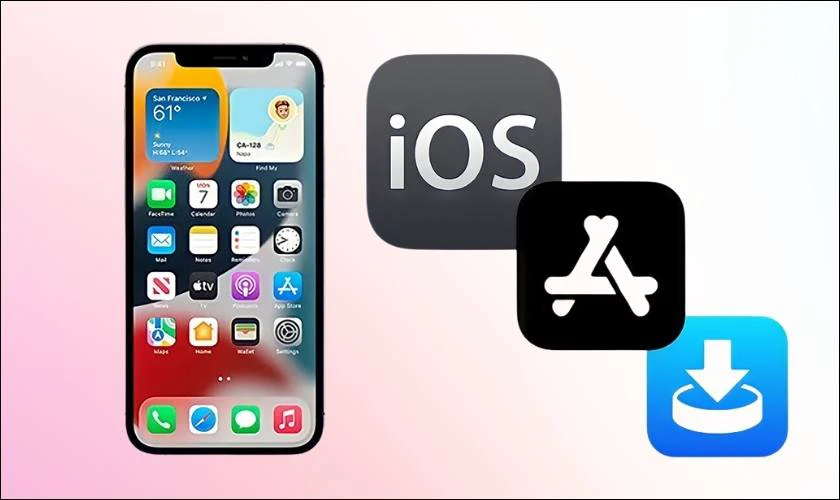
Áp dụng những mẹo này sẽ giúp bạn giảm nguy cơ iPhone 13 bị đơ. Đồng thời, nó còn giúp máy chạy trơn tru và hiệu quả hơn.
Về vấn đề iPhone 13 bị đơ và không tắt nguồn được
Bởi vấn đề iPhone 13 bị đơ và không tắt nguồn được khá hiếm gặp đối với hầu hết người dùng iOS. Vì vậy, câu trả lời cho câu hỏi là tất yếu. Biết được điều này, chúng tôi đã tổng hợp một số câu hỏi thường gặp về tình trạng này. Hãy theo dõi biên tập viên để tìm câu trả lời!
Tôi có nên tắt iPhone 13 khi đang sạc không?
Các chuyên gia khuyên người dùng nên cho điện thoại nghỉ ngơi hoàn toàn trong khi sạc. Mặc dù một số người vẫn thích sạc pin khi điện thoại của họ tắt. Tuy nhiên, trong trường hợp khẩn cấp, điều này có thể làm gián đoạn các cuộc gọi hoặc liên lạc.
Tuy nhiên, sạc pin khi tắt nguồn sẽ giúp pin sạc nhanh hơn. Bởi iPhone không phải xử lý các tác vụ, thông báo hay xả rác cùng lúc.
iPhone 13 có thể định vị được khi tắt nguồn không?
Câu trả lời là có. Bạn vẫn có thể tìm thấy iPhone của mình ngay cả khi thiết bị đã tắt. Tuy nhiên, để làm được điều này, trước tiên bạn cần kích hoạt tính năng Find iPhone. Việc kích hoạt rất đơn giản, bạn chỉ cần làm như sau:
bước 1: Truy cập phần này môi trường Sau đó bấm vào mục ID Apple.sau đó chọn Tìm kiếm.
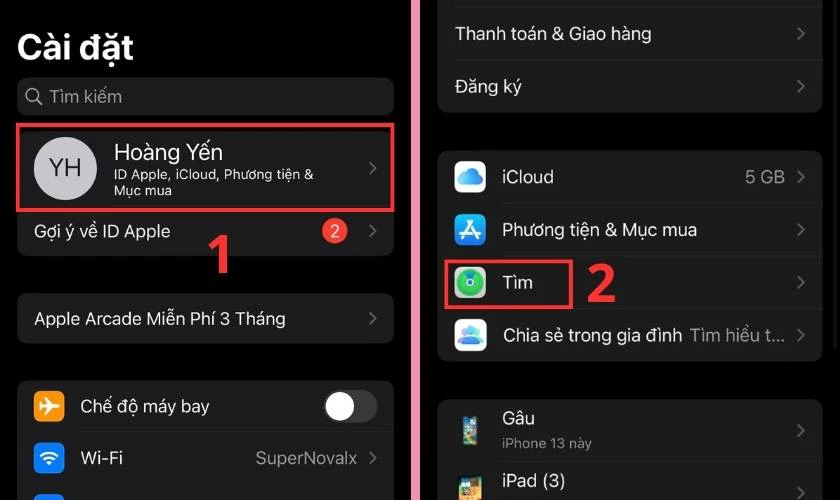
Bước 2: Bạn bấm vào hàng Tìm iPhone Sau đó kích hoạt tính năng Tìm iPhone thượng đẳng.
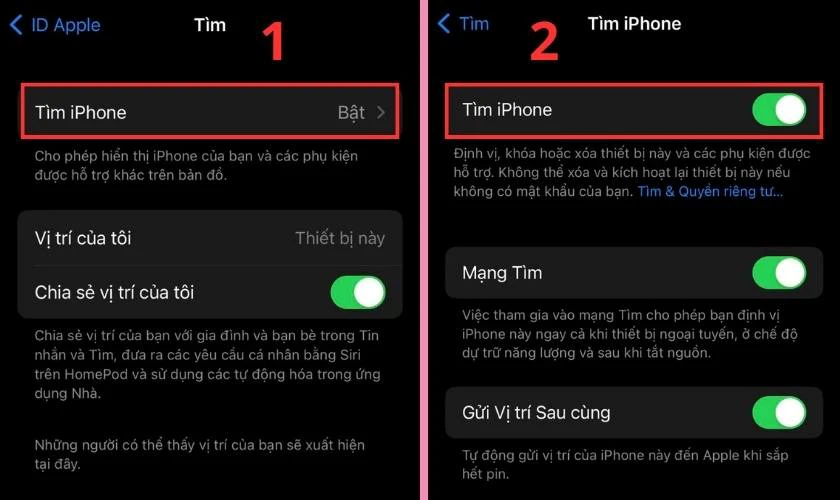
Bằng cách này, bạn vẫn có thể định vị được thiết bị ngay cả khi mất nguồn. Điều này giúp đảm bảo an toàn và định vị máy nhanh hơn.
Có nên tắt nguồn iPhone thường xuyên?
Tắt thiết bị thường không ảnh hưởng đến hiệu suất hoặc chức năng của iPhone. Thực tế, điều này còn giúp máy chạy ổn định và mượt mà hơn. Tuy nhiên, nếu bạn thường xuyên sử dụng phím cứng để tắt nguồn. Điều này dễ khiến các nút này bị hỏng, khó bấm và bất tiện khi sử dụng.
Điều gì sẽ xảy ra nếu iPhone bật nhưng dừng giữa chừng?
Nếu quá trình khởi động dừng giữa chừng hoặc bạn nhìn thấy màn hình màu đỏ hoặc xanh. Sau đó thử các bước sau:
bước 1: Kết nối iPhone với máy tính.
Bước 2: Sau khi kết nối thành công, tiếp tục thực hiện các thao tác sau:
- iPhone 8 trở lên, bao gồm iPhone SE (thế hệ thứ 2 và thứ 3): Nhấn và thả nhanh nút tăng âm lượng, sau đó nhấn và thả nhanh nút giảm âm lượng. Tiếp theo, nhấn và giữ nút bên cạnh cho đến khi màn hình tắt.
- iPhone 7 hoặc iPhone 7 Plus: Nhấn và giữ nút Side và nút Giảm âm lượng cùng lúc cho đến khi màn hình tắt.
- iPhone 6s trở về trước, bao gồm iPhone SE (thế hệ đầu tiên): Nhấn và giữ nút Home và nút Side hoặc Top cùng lúc.
Bước 3: Nhấn và giữ nút cho đến khi bạn thấy màn hình chế độ khôi phục.

Bước 4: Nếu bạn thấy các tùy chọn khôi phục và cập nhật trên màn hình máy tính.Hãy bấm vào để chọn thay mới.
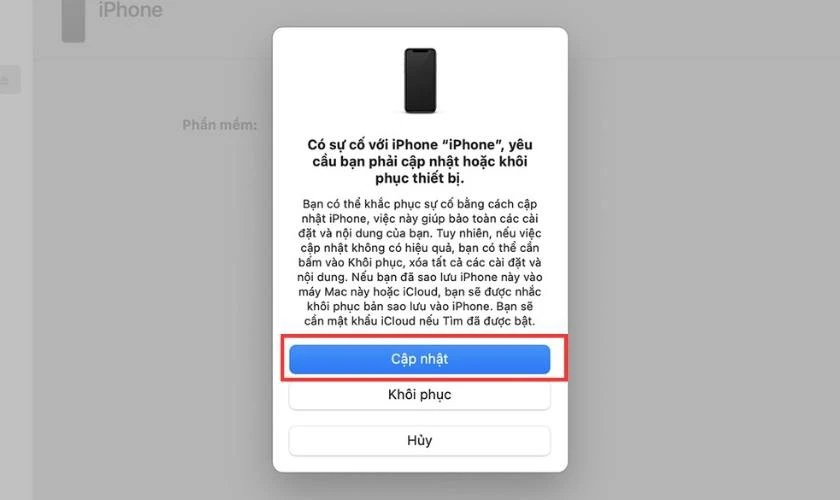
Nếu tải phần mềm quá 15 phút, máy sẽ tự động thoát khỏi chế độ recovery. Trong trường hợp này, bạn cần lặp lại bước 2 đến 3 để tiếp tục quá trình khôi phục.
nhận được kết luận
Ở trên là về Màn hình cảm ứng iPhone 13 bị treo và không tắt nguồn và cách giải quyết tình trạng này. Hy vọng những thông tin trên sẽ giúp bạn tắt nguồn và khởi động lại thiết bị thành công. Nếu bạn vẫn không thể tắt nguồn hoặc nhận thấy thiết bị của mình có dấu hiệu hư hỏng hoặc sự cố kỹ thuật.Mang theo thiết bị của bạn cuộc gọi thú vị Nhận tư vấn và kiểm tra vấn đề ngay bây giờ!
- FPT Telecom làm việc cả ngày lễ, thứ 7 và chủ nhật, quý khách có nhu cầu đăng ký hoặc tham khảo các gói cước hay liên hệ thông tin đăng ký dịch vụ quý khách hàng vui lòng liên hệ qua web hoặc các thông tin bên dưới để nhân viên hỗ trợ 24/7.
- FPT Telecom – Công Ty Cổ Phần Viễn Thông FPT
- Mobile : 098.1489.411
- Website: https://fpt8.com
Cảm ơn quý khách đã tin tưởng và sử dụng dịch vụ mà FPT Telecom cung cấp, chúng tôi sẽ luôn cập nhật các chương trình ưu đãi khuyến mãi lắp mạng FPT tại Website: https://fpt8.com



